
Next Tutorials ▪ Back Tutorials
Red Abstract


| Du brauchst |
|
1 Personentube deiner Wahl  Filter: Keine |
| punkt 1 |
|
Öffne dir als erstes deine Personentube und suche dir daraus eine schöne Vordergrundfarbe aus Die Hintergrundfarbe stelle auf Schwarz Öffne dir nun ein neues Blatt von 820 x 520 px und fülle es mit deiner Vordergrundfarbe |
| punkt 2 |
|
Öffne dir les190, Bild - Arbeitsfläche drehen - Um 90° gegen den UZS Ziehe es nun auf das Arbeitsblatt Drücke Strg+T, ziehe es an allen Seiten bis zum Rand und bestätige Stelle die Füllmethode auf Luminanz und die Deckkraft auf 60% Filter - Scharfzeichnungsfilter - Stärker scharfzeichnen |
| punkt 3 |
|
Öffne dir RF-doodle36 und ziehe es auf dein Blatt Schiebe es nach rechts und nach unten Nun öffne dir redfield und ziehe es auf dein Bild, schiebe es nach links oben in die Ecke |
| punkt 4 |
|
Öffne dir quadrat, ziehe es auf dein Blatt und schiebe es nach links oben Ebene - Duplizieren, verschiebe es nach unten  |
| punkt 5 |
|
Öffne dir nun quadrat rot, ziehe es auf dein Blatt und schiebe es mittig auf die beiden weißen Quadrate  |
| punkt 6 |
|
Öffne dir mcht, Bearbeiten - Pinselvorgabe festlegen, du kannst ihn wieder schließen Erstelle eine neue Ebene, stelle die Hintergrundfarbe in den Vordergrund Aktiviere deinen Spezialpinsel und suche dir die eben erstellte Pinselvorgabe Stelle die Größe der Pinselspitze auf 400 Klicke nun 2x mit VGF in das Bild, schiebe den Text nun mittig auf die linke Seite |
| punkt 7 |
|
Ziehe dir nun deine Personentube auf das Blatt Skaliere sie passend, schiebe sie etwas nach links fx - Schlagschatten 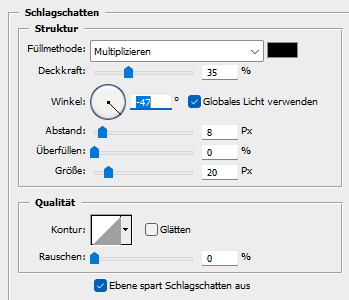 Öffne dir nun welle und ziehe sie auf dein Bild, verschiebe sie ca. so  Ebene - Auf Hintergrundebene reduzieren |
| punkt 8 |
|
Bild - Arbeitsfläche - 2 px - Schwarz (Haken drin bei Relativ) Ebene - Duplizieren Aktiviere die untere Ebene Bild - Arbeitsfläche - 80 px - Weiß Aktiviere die oberste Ebene, drücke Strg+T, ziehe sie an allen Seiten bis zum Rand und bestätige Schalte die Ebene unsichtbar und gehe auf die untere Ebene Zauberstab (Toleranz 0) aktivieren, klicke in den weißen Rand Gehe auf die obere Ebene und schalte sie sichtbar Auswahl - Auswahl umkehren, drücke die Entf-Taste Auswahl - Auswahl umkehren Ebene - Auf Hintergrundebene reduzieren |
| punkt 9 |
|
Filter - Weichzeichnungsfilter - Gaußscher Weichzeichner mit 10 anwenden Filter - Weichzeichnungsfilter - Radialer Weichzeichner 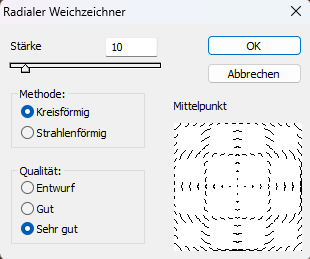 Auswahl - Auswahl umkehren |
| punkt 10 |
|
Erstelle eine neue Ebene und fülle sie mit einer beliebigen Farbe, fx - Schlagschatten 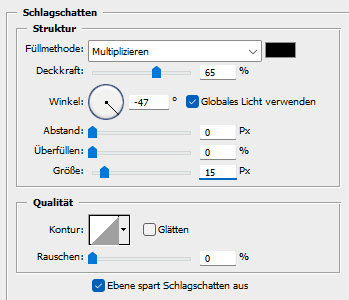 Stelle die Deckkraft der Fläche auf 0%, Auswahl - Auswahl aufheben Ebene - Auf Hintergrundebene reduzieren Bild - Arbeitsfläche - 2 px - Schwarz Setze jetzt noch dein Wasserzeichen und den Copy Vermerk auf dein Bild und speichere es als .jpg oder .png ab. Fertig Ich hoffe das Tutorial hat dir gefallen |
. . :: HOME :: . .
Übersetzung & Design
by KleineHexe
The End

